Download かんたん操作ガイド FOMA F882iES
Transcript
’07.4 このたびは「FOMA F882iES」を ご利用いただきまして、まことにありがとうございます。 かんたん操作ガイドは、携帯電話をはじめてお使いになる方のために、初歩的な知識や操 作のみを、簡単な表現でわかりやすく説明しています。 また、携帯電話をはじめてお使いになる方に基本的な操作を教える場合にもご利用いただ けます。 操作方法が複数あるときは最も簡単な操作を記載しています。 FOMA F882iESには、操作を音声で読み上げる「音声読み上げ機能」が付いていま す。この機能の内容および設定方法については、本書P67「音声読み上げを使おう」 をご覧ください。 FOMA F882iESのすべての機能について知りたい場合は、別冊の取扱説明書をご覧くだ さい。 本体付属品および主なオプション品について ■本体付属品 ■主なオプション品 FOMA F882iES (リアカバーF15、保証書含む) かんた ん操作 ガイド FOMA F882iES かんたん操作ガイド (本書) FOMA ACアダプタ 01 (保証書、 取扱説明書付き) FOMA F882iES 取扱説明書 ※取扱説明書P646にク イックマニュアルを記 載しています。 卓上ホルダ F13 (取扱説明書付き) FOMA F882iES用 CDーROM ※ P D F 版「 デ ー タ 通 信 マ ニ ュ ア ル 」お よ び 「 区 点 コ ード 一 覧 」 を 収 録し て い ま す 。 その他のオプション品については、取扱説明書P607をご覧ください。 電池パック F09 (取扱説明書付き) マナーについて 携帯電話は外出先でも連絡が取れる、大変便利な道具です。しかし、使ってはいけないと ころや電源を切らなければいけないところもあります。 まわりの人に迷惑をかけないよう気配りして、気持ちよく安全に使いましょう。 電源を切る 携帯電話は電源を入れておくだけで、常に弱い電波が出ています。 その電波が悪影響を及ぼすおそれがあるところでは必ず電源を切 りましょう。 ※ 航空機内での使用は法律で禁止されています。 ※ 満員電車などの混雑したところでは、近くに心臓ペースメー カを装着している方がいる可能性があります。 使用を控える 静かにしなければならない公共の場では着信音などに気を配るこ とはもちろん、携帯電話から漏れる光もまわりの人の迷惑になり ます。また、自動車などを運転中に使用しないでください。 ※ 運転中の使用は法律で禁止されています。安全なところに停車 してから、使用しましょう。 通話を控える 人が多く集まるところでは、人の話し声がとても気になります。 そのようなところでは通話はもちろん、着信音も鳴らないように 設定しましょう。 カメラのご使用にあたって 携帯電話のカメラは大変楽しい機能です。しかし、撮影を禁止ま たは制限している場合があります。撮影・画像送信を行う際は、 著作権等の知的財産権、肖像権、プライバシー権等の他人の権利 を侵害しないよう十分に配慮しましょう。 こんなことにも つい通話やメールに夢中になり、知らず知らずのうちにまわりに 迷惑をかけたり、通行の妨げになったりすることがあります。気 配りを忘れずに使用しましょう。 1 目 次 本体付属品および主なオプション品について……………表紙裏 マナ ーについて…………………………………………………… 1 まずはここから ご使用になる前に………………………… 4 各部の名前を覚えよう………………………… 4 2つのディスプレイの見かた…………………… 6 ボタン操作を覚えよう…………………………… 8 準備しよう………………………………10 卓上ホルダを使った充電のしかた……………10 電源の入れかた…………………………………11 初期設定をしよう………………………………12 確認しよう………………………………14 自分の電話番号を確認するには?………………14 自分のメールアドレスを確認するには?………15 マナーモードで音を消すには?………………17 文字入力を覚えよう……………………18 たのしく使おう 電話を使おう……………………………20 電話を受けるには?……………………………21 電話をかけるには?……………………………22 受話音量を調節する……………………………25 電話帳に登録しよう……………………26 電話番号とメールアドレスの登録のしかた……26 電話帳を使って電話をかける…………………31 ワンタッチダイヤルの登録のしかた……………32 2 グループ名を変更する…………………………34 メールを使おう…………………………36 例文を使ってメールを送る……………………36 届いたメールを読む……………………………41 届いたメールに返信する………………………43 カメラを使おう…………………………52 カメラ機能でできること…………………………52 写真を撮って保存する…………………………54 撮った写真を見る………………………………55 写真を待受画面に設定する……………………57 撮った写真を整理する…………………………58 もっと使おう テレビ電話で会話しよう…………………63 テレビ電話をかけるには?……………………63 テレビ電話を受けるには?……………………65 音声読み上げを使おう…………………67 iモードを利用しよう…………………71 拡大鏡で見てみよう……………………74 電卓として使おう…………………………76 目覚まし時計として使おう………………78 歩数計でチェックしよう…………………83 歩数計を設定しよう……………………………83 履歴の確認のしかた……………………………86 歩数計サービスでもっと楽しく…………………88 こんなときはこうしよう ! Q&A…………………………………91 他にもこんな機能があります……………………………………94 ダイヤルボタンの文字割り当て一覧……………………………96 3 ご使用になる前に 各部の名前を覚えよう 本書内で使用している主な名称と役割を説明します。その他の名称や役割については、取 扱説明書P24「各部の名称と機能」をご覧ください。 本書の操作文は、F882iESのボタンを、名称ではなくそれぞれのイラストで表記してい ます。 正面 接写切り替えスイッチ このスイッチを使うと、簡 単に拡大鏡を利用するこ とができます。 受話口 相手の声が聞こえます。 内側カメラ マルチカーソルボタン ディスプレイ 上、下、左、右、中央の5つ のボタンで構成されていま す。本書ではそれぞれ次の イラストで表記しています。 ワンタッチ ダイヤルボタン メニューボタン スピーカー 開始/文字ボタン テレビ電話開始ボタン マイク 自分の声を相手に伝えます。 4 電話帳ボタン 終了/電源ボタン 戻るボタン ダイヤルボタン カメラボタン ま ず は こ こ か ら 背面(上部) 左側面 音量ボタン 背面ディスプレイ ランプ 通話中や読み上げ中に 音量を調整するときに 使います。 : 音量が大きくな ります。 : 音量が小さくな ります。 外側カメラ 背面(下部) 右側面 アンテナ アンテナが内蔵されて います。通話中や通信 中は指で覆わないでく ださい。 ワンタッチアラーム スイッチ 音声読み上げボタン miniSDメモリー カードスロット ワンタッチアラームを 設定しているときにこ のスイッチを押しなが らスライドさせると、 大音量でアラームを鳴 らすことができます。 マイク 騒音カット用のため、 声は拾いません。 スピーカー 5 2つのディスプレイの見かた ディスプレイの見かた ディスプレイはメニューやメール、テレビ電話、カメラなど、F882iESの操作状況を表 示する部分です。操作していないときには、日付や時刻、F882iESの状態を確認するこ とができます。 ここでは簡単に待受画面の見かたを説明します。詳しくは、取扱説明書P27「ディスプレ イの見かた」をご覧ください。 電池残量 十分 少ない ほとんどなし が表示されているときは充電してください。 電波の受信状態 待受画面 すべての操作のスタート 画面になります。 強 弱 サービスエリア外や 電波の届かない場所 が表示されているときは、電話や、メールの送受信はでき ません。 背面ディスプレイの見かた F882iESを折り畳んでいるときは、日付や時刻、電池残量、電波の受信状態などを、背 面ディスプレイで知ることができます。 F882iESを開いていると、背面ディスプレイの表示は消えます。 電池残量や電波状態などが表示されます。 日付と時刻が表示されます。 6 背面ディスプレイの照明が点灯しているときに の表示が切り替わります。 背面ディスプレイの照明が消えているときは、 灯します。 デジタル時計 を押すと、押すたびに次のように時計 のいずれかのボタンを押すと点 デジタル時計大 ま ず は こ こ か ら アナログ時計 歩数計を[利用する]に設定しているときは、デジタル時計と通常歩行の歩数→デジタル 時計としっかり歩行の歩数→デジタル時計大→アナログ時計→デジタル時計の順に表示し ます。 新着情報の表示 メールの受信や取ることができなかった電話の着信などがあると、待受画面に新着情報と して表示されます。 を押す: 受信箱のメール一覧(本書P42「届いたメールを 読む」操作1の画面)が表示されます。 を押す : 着信履歴(本書P22「かかってきた相手に電話を する」操作1の画面)が表示されます。 を押す: 伝言メモの件数確認画面が表示されます。伝言メモ については、取扱説明書P89「電話に出られない ときに用件を録音/録画します」をご覧ください。 を1秒以上押す: 留守番電話サービスを契約している場合に メッセージが登録されると、留守番メッ セージを再生するかどうかの確認画面が表 示されます。 新着情報の内容を確認せずに表示を消したいときは、 上押します。 参考 を1秒以 iチャネルについて iチャネルにお申し込みいただくと、ニュースや天気など を押して、さ の情報が待受画面にテロップ表示され、 らに詳しい情報を閲覧することができます。 詳しくは、取扱説明書P420「iチャネルとは」をご覧く ださい。 iチャネルのテロップ 7 ボタン操作を覚えよう ボタンを押す長さで変わる操作 ボタンを押す操作には、短く押す操作と長く押す(1秒以上または2秒以上)操作があり、 それぞれ異なる機能が動作します。 本書では、短く押す操作を単に「押す」と表記し、長く押す操作を「○秒以上押す」と表 記しています。 例 待受画面で 待受画面で を押す : メールのメニュー画面が表示されます。 を1秒以上押す : メール作成画面が表示されます。 項目を選ぶときのボタン操作 項目を選ぶときには を使って、カーソルを合わせ を押します。カーソ ルを合わせると、項目の色が変わります。 本書では、 または を何回か押してカーソルを合わせる操作を「 を押して [●●●]を選び」などと表記し、 を使ってカーソルを合わせる操作を 「 を押して[●●●]を選び」などと表記しています。 または を押したときのカーソルの動きは次のとおりです。 例 メニュー画面 を押すたびに カーソルが下に動きま す。項目の最後にカー ソルを合わせていると きに を押すと、 1に戻ります。 8 1 1 2 2 3 3 4 4 5 5 6 6 7 7 8 8 9 9 0 0 を押すたびに カーソルが上に動きま す。1にカーソルを合 わせているときに を押すと、項目の 最後にカーソルが移動 します。 ガイド行表示とボタン操作 ガイド行には、 、 、 を押して実行できる操作が表示されます。 表示位置とボタンは、下図のように対応しています。 ガイド行に表示されている操作を実行したいときには、対応するボタンを押しましょう。 ガイド行 ま ず は こ こ か ら ディスプレイ右下に表示 された操作を実行します。 ディスプレイ左下に表示 された操作を実行します。 ガイド行に ディスプレイ中央下に表 示された操作を実行しま す。 と表示されているとき が表示されているときに どが表示されます。 例 [初めに行う設定]を選んで を押すと、これから利用しようとする機能の詳細説明な を押したとき 待受画面や1つ前の画面に戻すには と は操作の終了時や、前の画面に戻ったり、やり直したりするときに使用する重 要なボタンです。 :待受画面に戻ります。また、本書の説明どおりの画面が表示されない場合や操作を 間違えた場合にも、 を押して待受画面に戻し、操作のはじめからやり直しま しょう。 :1つ前の画面に戻ります。 9 準備しよう 卓上ホルダを使った充電のしかた 卓上ホルダを使用しない充電方法については、取扱説明書P45「ACアダプタ/DCアダプ タでの充電方法」をご覧ください。 1 ACアダプタと卓上ホルダをつなぎます。 ACアダプタ コネクタ 卓上ホルダ 裏側に差し込む 2 ACアダプタの電源プラグをAC100Vコンセントに差し込み (1) 、 F882iESを折り畳んだ状態で卓上ホルダに差し込みます (2) 。 AC100Vコンセント 電源プラグ 1 電源プラグを起こす ランプ 充電中は点灯します。 2 10 3 ランプが消え、 「ピーッ」 という通知音が鳴ったら、充電完了です。 電源の入れかた こちらから電話をかけたり、メールを送信したりするときはもちろん、電話を受けたり、 メールを受け取ったりするためにも、電源は常に入れておく必要があります。 ただし、電源を切らなければならない場所もあるので、注意しましょう。 1 2 カチッと音がするまでF882iESを静かに開きます。 ま ず は こ こ か ら を2秒以上押します。バイブレータが振動して、電源が入りま す。 ■ 初期設定が終了しているとき 日付と時刻をすでに設定しているときは、待受画面が表 示されます。 ■ 初期設定が終了していないとき はじめてF882iESの電源を入れたときなど初期設定が 終了していない場合には、 上記のような設定画面が表示 されます。本書 P12「初期設定をしよう」へ進んでく ださい。 参考 電源を切るには を2秒以上押します。 11 初期設定をしよう はじめてF882iESの電源を入れた場合には、いくつかの初期設定をする必要がありま す。 読み上げを設定するかどうか、または後で設定するかを選びま す。読み上げを設定する場合は、自動または手動を選びます。 音声読み上げ設定については、本書P67「音声読み上げを使お う」をご覧ください。 自動で読み上げ 手動で読み上げ 読み上げなし 後で設定する : 自動で読み上げます。 : を押したときに読み上げます。 : 読み上げをしません。 : こちらを選ぶと、次に電源を入れ直すまでに 設定を行わなかった場合は、再び左の確認画 面が表示されます。 表示する文字の書体を選びます。 ゴシック体または教科書体にカーソルを合わせると、それぞれ の書体の例がディスプレイの下に表示されます。 ドコモのネットワークからの時刻情報を基に、自動で日付と時 刻を設定するかどうかを選びます。 自動で設定する : 自動で日付と時刻を設定します。電源を入れ 直したときなどに、時刻の補正が自動的に行 われます。 手動で設定する : 年月日、時刻などを自分で入力します。入力 方法については、取扱説明書P51「日付・ 時刻を合わせます」をご覧ください。 ※ 左の画面は初期設定を行うところの電波状況によって表示さ れない場合があります。 12 歩数計を利用するかどうか、または後で設定するかを選びま す。 利用する : 歩幅、体重を入力する画面に移ります。歩幅、 体重の入力方法は、本書P83「歩数計でチェッ クしよう」をご覧ください。 利用しない : 歩数計を利用しません。 後で設定する : こちらを選ぶと、次に電源を入れ直すまでに設 定を行わなかった場合は、再び左の確認画面が 表示されます。 ま ず は こ こ か ら ワンタッチアラームは、緊急時にワンタッチ操作で大音量のア ラームを鳴らす機能です。ワンタッチアラームを有効にするか どうか、または後で設定するかを選びます。 有効にする : スイッチを入れると、アラームを鳴らすことが できます。 無効にする : スイッチを入れても、アラームは鳴りません。 後で設定する : こちらを選ぶと、次に電源を入れ直すまでに設 定を行わなかった場合は、再び左の確認画面が 表示されます。 ソフトウェア更新を実行するかどうかを選びます。 はじめて電源を入れたときには、ソフトウェア更新を実行する かどうかの確認画面が表示されます。電池が十分に充電されて いることを確認して、[実行する]を選んで を押してくだ さい。詳しくは、取扱説明書P619「ソフトウェア更新を利用 します」をご覧ください。 実行する 実行しない : その時点でソフトウェア更新が必要かどうかを 確認して、必要がある場合にはソフトウェア更 新を実行します。 : ソフトウェア更新を実行しません。 この操作を行うと、初期設定が終了します。 参考 ソフトウェア更新とは F882iESのソフトウェアを更新する必要がある場合にドコモのサイトに接続し て、ソフトウェアの一部をダウンロードし、お使いのF882iESのソフトウェアを 最新の状態にする機能です。なお、この操作を行う場合の接続料やダウンロードの 際の通信料は無料です。 13 確認しよう 携帯電話を購入して、早速、友人に電話番号やメールアドレスを教えようと思ったら、自 分の電話番号とメールアドレスがわからないということがよくあります。 自分の電話番号とメールアドレスを確認する方法は、必ず覚えましょう。 自分の電話番号を確認するには? 1 待受画面で 2 を押して [自分の電話番号を見る] を選び 自分の電話番号が表示されます。 3 確認したら 参考 を押します。 を押すと、 を押して、待受画面に戻しましょう。 個人情報の登録・修正について お買い上げ時にはF882iESの電話番号のみが表示されますが、個人情報にはこれ 以外にも、名前やメールアドレス、F882iESの電話番号以外の電話番号を登録す を押して暗証番号を入力する ることができます。個人情報(基本)の画面で と、個人情報の登録や修正ができます。 登録できる項目は次のとおりです。 ● 名前、フリガナ ● 電話番号(F882iESの電話番号を含めて3件まで) ● メールアドレス(3件まで) 個人情報に登録しておくと、他の人に電話番号やメールアドレスをお知らせしたい ときに、すぐに確認することができます。 14 自分のメールアドレスを確認するには? 参考 iモードご契約の確認 メールのやり取りをするためには、iモード契約(有料)が必要です。F882iES のお買い上げ時にiモード契約をお申し込みいただかなかった場合には、本書裏面 の「総合お問い合わせ先」までお問い合わせください。 1 2 3 待受画面で ま ず は こ こ か ら を押します。 を押して[メールを使う]を選び を押します。 を押して [メールアドレスを確認・変更する] を選び を押すと、ドコモのサイトに接続されます。 ●次ページへ 15 4 5 6 16 び を押して [■メールアドレス設定] の [アドレス確認] を選 を押すと、自分のメールアドレスが表示されます。 自分のメールアドレスを確認して を押すと、iモードを終了す るかどうかの確認画面が表示されます。 を押して [終了する] を選び しましょう。 を押して、待受画面に戻 マナーモードで音を消すには? 外出先でF882iESを使用する際には、まわりの迷惑にならないようにこころがけましょう。 マナーモードを設定すれば、F882iESから鳴る音を消すことができます。音を消しても バイブレータが振動して、電話の着信やメールの受信などを知ることができます。 電源を切る必要のあるところでは「公共モード」をご利用ください。「公共モード」につ いては、取扱説明書P88「電源を切る必要のある場所で電話を受けないようにします」を ご覧ください。 ま ず は こ こ か ら マナーモード中は・・・ 待受画面と背面ディスプレイには、マナーモード中で あることを示すマークが表示されます。 ディスプレイ 背面ディスプレイ ※カメラ撮影やビデオ撮影の際のシャッター音は、マナーモードを設定しても消すこ とはできません。 1 参考 待受画面で を1秒以上押して、 を押します。 マナーモードを解除するには 待受画面で を1秒以上押して、 を押します。 17 文字入力を覚えよう 文字入力には面倒な印象がありますが、ルールさえ覚えてしまえば、決して難しくはあり ません。ここで基本的なルールをしっかりと覚えて、電話帳の登録やメールの作成などに 生かしましょう。 文字入力に使用するボタンの役割 1 入力モードを切り替え る 5 文字や文を消す 2 文字を入力する 3 「゙」 「゚」 をつける 6 改行する 4 大文字と小文字を切り 替える ※ダイヤルボタンに割り振られている文字については、 本書P96「ダイヤルボタンの文字割り当て一覧」を ご覧ください。 入力モードを切り替える を押すたびに入力モードが切り替わります。入力モードが切り替わっていることはディ スプレイ右上の表示で確認することができます。 ひらがな/漢字入力モード…漢字、ひらがな、カタカナ、 半角のカタカナ、英字、半角 の英字、数字、半角の数字 半角カタカナ入力モード……半角のカタカナ、半角の数字 半角英字入力モード…………半角の英字、半角の数字 半角数字入力モード…………半角の数字 ひらがな/漢字入力モードのときに文字を入力すると、画面下部 に候補選択画面が表示され、入力文字が増えるたびに候補が絞り を押すと、候補選択から文字を選べるよう 込まれていきます。 になります。候補を選択し を押すと、文字入力が確定します。 選びたい単語がないときや候補選択が表示されないとき : 変換候補を表示します。さらに、 と、変換候補一覧が表示されます。 : ひらがなのまま確定します。 18 : 全角カタカナに変換します。 または を押す 文字を入力する 文字を入力するときに使います。同じボタンを連続して押した回数によって、入力文字が変 わります。同じ行の文字を続けて入力する場合は、 を押してカーソルを移動させます。 例 の場合 ひらがな/漢字入力モードになっていると、 「た行」の文字が入力できます。 ボタンを押すたびに文字が切り替わり、8回押すと「た」に戻ります。 1回 2回 3回 4回 5回 6回 7回 た ち つ て と っ 4 8回 … た … ま ず は こ こ か ら 半角数字入力モードになっている と、 「4」が入力できます。 半角英字入力モードになっていると、 「g」 「h」 「i」の文字が入力できます。 ボタンを押すたびに文字が切り替わり、8回押すと「g」に戻ります。 1回 2回 g h 3回 i 4回 5回 G H 6回 I 7回 4 8回 … g … 「゛」 「゜」をつける を押すと、入力した文字に「゛」や「゜」をつけることができます。 例 「ぱ」の場合 を1回押した後に を押すたびに文字が切り替わります。 1回「ば」⇒2回「ぱ」⇒3回「は」…3回押すと、「は」に戻ります。 大文字と小文字を切り替える を押すたびに、入力した文字が大文字と小文字で切り替わります。 ● ひらがなの場合 (例)「や」⇔「ゃ」 「ゆ」⇔「ゅ」 「よ」⇔「ょ」・・・ ● 英字の場合 (例)「A」⇔「a」 「B」⇔「b」 「C」⇔「c」・・・ 文字や文を消す 入力した文字を消すことができます。消える文字はカーソルの位置やボタンを押す長さで 変わります。 ● カーソルが入力文字の先頭か途中にある場合(例: ) : カーソル位置の1文字を削除します。 を1秒以上: カーソル位置の文字とそれ以降のすべての文字を削除します。 ● カーソルが入力文字の末尾にある場合(例: : カーソルの左の1文字を削除します。 を1秒以上: すべての入力文字を削除します。 ) 改行する を押すと、カーソルが次の行に移ります。メールなどは文章と文章の間で改行する と、読みやすくなります。 19 電話を使おう 携帯電話は外出先でも連絡が取れるので、 待ち合わせのときなどにとても便利です。 F882iESには相手の声を聞き取りやすく する機能も備わっているので、屋外でも快 適に通話することができます。 参考 「自動はっきりボイス」を利用する 自動はっきりボイスとは、音声電話中にまわりの騒音を測定して相手の声を聞き取 りやすく強調する機能です。 お買い上げ時には、はっきりボイスはオンに設定されています。この設定は自分で 変えない限りオンのままです。 参考 「ゆっくりボイス」を利用する ゆっくりボイスとは、相手の話す速度を落としてゆっくり聞こえるようにする機能 です。 お買い上げ時には、ゆっくりボイスはオフに設定されています。 を押すと、ゆっくりボイスはオンになります。もう一度 を押 音声電話中に すと解除されます。 参考 自分のまわりの音がうるさいときには 屋外など自分のまわりが騒がしいときに音声電話をかけると、相手には自動で騒音 がカットされて聞こえるようになります。 また、 音声電話やテレビ電話がかかってきたときに周囲の騒音が一定のレベルを超 えていると、着信音が設定した音量からだんだん大きくなります(着信音量が1〜 5 でマナーモード中以外のときに動作します) 。着信音量を設定音量のままにする こともできます。詳しくは、取扱説明書 P83「騒音の中での自動音量調節の設定」 をご覧ください。 参考 音声電話中に自分の電話番号を知りたくなったら 音声電話中に自分の電話番号がディスプレイに表示されます。通話をしている相手 に電話番号を尋ねられたときなどにすぐに答えられます。 自分の電話番号を表示しないように変更することもできます。詳しくは、取扱説明 書P63「自局電話番号を音声電話中画面に表示するかどうかを設定します」をご 覧ください。 20 電話を受けるには? 電話がかかってくると、音や光、ディスプレイの表示などでお知らせします。 F882iESを折り畳んでいると背面ディスプレイには… た の し く 使 お う 文字が表示されます。 相手が電話番号を通知してきた場合には、その番号が表 示されます。 電話をかけてきた相手を電話帳に登録していると、登録 名が表示されます。 ランプが点滅します。 F882iESを開いているとディスプレイ(待受画面)には… 電話帳に登録している電話番号から電話がかかってき たときは、登録名が表示されます。 相手が電話番号を通知せずに電話をかけてきた場合には、 その理由が表示されます。 相手が電話番号を通知してきた場合には、その番号が 表示されます。 1 電話がかかってきたら 向かって話します。 を押して、受話口を耳にあて、マイクに 点滅してお知らせします。 2 話し終わって を押すと、電話が切れます。 21 電話をかけるには? かかってきた相手に電話をする F882iESに電話がかかってくると、かかってきた日時やかけてきた相手の電話番号など が記録されます。この記録のことを着信履歴といい、最大30件記録されます。30件を超 えると、古いものから削除されます。 着信履歴を利用して電話をかけたり、メールを作成したりすることができます。 まずはじめに着信履歴の見かたを覚えて、電話をかけてみましょう。 着信履歴の画面 電話がかかってきた日 付、曜日、時間が表示 されます。 電話帳に登録している と、登録名が表示され ます。 電話番号非 通 知 の 場 合には、その理由が表 示されます。 1 22 待受画面で 着信の種類(音声電 話かテレビ電話か、 など)が表示されま す。 電話をかけてきた相手 の電話番号が表示され ます。 を押すと、最新の着信履歴が表示されます。 2 を押して電話したい相手を選び を押すと、電話がか かります。 ヒント た の し く 使 お う お客様の電話番号の通知をお願いする旨のガイダンスが聞こえたとき を押していったん発信を終了し、電話番号の前に「186」を付けてからおかけ 直しください。あらかじめ一括してお客様の電話番号を通知するように設定するこ ともできます。 詳しくは、取扱説明書P53「相手に自分の電話番号を通知します」をご覧くださ い。 3 参考 話し終わって を押すと、電話が切れます。 かけた相手にもう一度電話をかける(リダイヤル) こちらから電話をかけた履歴は、リダイヤルとして記録されます。相手が話し中で つながらなかった場合などに、簡単な操作でかけ直すことができます。リダイヤル は最大30件記録され、30件を超えると、古いものから削除されます。 最新のリダイヤルを表示するには、待受画面で を押します。その後の操作は、 「かかってきた相手に電話をする」の操作2からと同様です。 23 電話番号を入力してかける 自宅や会社などの一般電話とほぼ同じようにかけることができますが、携帯電話は、同じ 市内にかけるときでも必ず市外局番から入力する必要があります。ディスプレイに表示さ れる電話番号を確認して、間違い電話をしないように気をつけてください。 それでは、電話をかけてみましょう。 1 電話番号を市外局番から入力し、表示されている番号を確認しま す。 電話番号を入力するときには、必ず待受画面から始めて ください。 2 3 24 番号を確認したら を押し、相手が出たら受話口に耳をあて、マ イクに向かって話します。 話し終わって を押すと、電話が切れます。 受話音量を調節する 受話口から聞こえてくる相手の声の大きさを調節することができます。また、相手の声の 大きさや自分のまわりの状況に合わせて、音声電話中に音量を調節することもできます。 音量は6段階で調節できます。また、調節した音量は、電源を入れ直しても変わりませ ん。 音声電話中に調節するには… た の し く 使 お う のいずれかのボタンを押すと、音量調節画面が表示されます。 / / / / / / / / お買い上げ時には、音量4に設定されています。 1 2 3 待受画面で を押します。 を押して[初めに行う設定]を選んで を押します。 を押して [相手の声の音量を調節する] を選んで を押 し、音量調節画面で 「音声電話中に調節するには・・・」 と同様の操作を行 い を押します。 を押して、待受画面に戻しましょう。 25 電話帳に登録しよう 電話番号とメールアドレスの登録のしかた 電話番号やメールアドレスを電話帳に登録しておくと、それらを毎回入力する必要もなく なるので、メモや記憶に頼ることなく連絡が取れるようになります。 また、電話帳に登録した人から電話がかかってきたときには登録した名前が表示されるの で、安心して電話に出ることができます。 電話帳の詳細画面 電話帳No 名前 フリガナ グループ 選択している電話番号 やメールアドレス 1 26 待受画面で 登録した電話番号と メールアドレスの数 がわかるマーク このマークを を押して選択すると、 表示している電話番 号とメールアドレス が切り替わります。 選択しているマーク は色が変わります。 を押すと、メニュー画面が表示されます。 2 [電話帳を使う・履歴を見る] が選ばれていることを確認して を押して [電話帳に登録する] を選び 押します。 すと、名前の入力画面が表示されます。 を を押 3 名前を入力して を押すと、入力した名前のフリガナの入力画面 が表示されます。 4 フリガナが正しいことを確認して 画面が表示されます。 ヒント た の し く 使 お う を押します。電話番号の入力 フリガナを変更するには フリガナは50音順検索やフリガナ検索に使用するので、正しく入力してくださ を押してフリガナを削除し、入力し直 い。正しく入力されていない場合には、 してください。 ●次ページへ 27 5 電話番号を入力して を押すと、2つ目の電話番号を入力するか どうかの確認画面が表示されます。 自宅や会社などの一般電話の番号を入力するときは、必 ず市外局番から入力してください。数字を( )や−な どで区切る必要はありません。 ヒント 複数の電話番号を登録するには 2つ目の電話番号を登録する場合は、確認画面で を押して[入力する] を選び、 を押して電話番号を入力します。続けて3つ目の電話番号を入力する こともできます。 6 7 28 [入力しない] が選ばれていることを確認して アドレスの入力画面が表示されます。 を押すと、メール メールアドレスを入力して を押すと、2つ目のメールアドレス を入力するかどうかの確認画面が表示されます。 ヒント メールアドレスを登録しないとき 何も入力しないで 8 を押し、操作8へ進みます。 [入力しない] が選ばれていることを確認して るグループの選択画面が表示されます。 ヒント を押すと、登録す た の し く 使 お う 複数のメールアドレスを登録するには 2つ目のメールアドレスを登録する場合は、確認画面で を押して[入力 する]を選び、 を押してメールアドレスを入力します。続けて3つ目のメール アドレスを入力することもできます。 9 を押して登録するグループを選び 電話帳Noの入力画面が表示されます。 を押すと、 ●次ページへ 29 10 電話帳Noを入力して を押すと、ワンタッチダイヤルまたは音 声呼出しに登録するかどうかの確認画面が表示されます。 電話帳Noは電話帳データの登録番号です。電話帳Noは 10〜499のうち使用されていない一番小さい電話帳 Noが自動で入力されますが、自分で入力することもで きます。 参考 電話帳Noを上手に利用するには 電話帳No0〜9に登録すると、短縮ダイヤル(ツータッチダイヤル)で電話をかけ ることができます。詳しくは、取扱説明書P156「少ないボタン操作で電話をかけ ます」をご覧ください。 11 [終了する] が選ばれていることを確認して を押すと、電話帳の メニュー画面が表示されます。 を押して、待受画面に戻しま しょう。 参考 電話帳の内容を変えたいときには 登録した電話帳の内容を変更したり、追加したりするときは、はじめから登録し直 す必要はありません。 変更するには取扱説明書P137「電話帳を修正します」を、追加するには取扱説明 書P124「登録済み電話帳への追加」をご覧ください。 30 電話帳を使って電話をかける 電話帳登録したら、電話帳を利用して電話をかけてみましょう。 ここでは、お買い上げ時に設定されている検索方法で説明します。 1 待受画面で ヒント を押すと、電話帳の50音順検索画面が表示されます。 た の し く 使 お う 検索の優先設定 お買い上げ時には待受画面で を押すと、50音順検索画面が表示されるように設 定されています。また、電話帳の検索画面で を押して、検索方法を変更するこ とができます。 待受画面で を押したときに、50音順以外の検索方法を表示させるように変更する 方法については、取扱説明書P135「優先する検索方法を設定」をご覧ください。 2 3 4 を押して電話をかける相手を選び 電話帳の詳細画面が表示されます。 を押すと、 を押すと、電話がかかります。 話し終わって を押すと、電話が切れます。 31 ワンタッチダイヤルの登録のしかた よく連絡を取る相手の電話番号やメールアドレスをワンタッチダイヤルに登録しておく と、簡単な操作で電話をかけたり、メールを送ったりすることができます。1つのワン タッチダイヤルに電話番号とメールアドレスを1つずつ登録することができます。 50音順検索を利用してワンタッチダイヤルに登録する方法を説明します。 1 2 3 32 待受画面でワンタッチダイヤルボタン ( 〜 のいずれか1つ) を 押すと、ワンタッチダイヤルを登録するかどうかの確認画面が表示 されます。 [電話帳から選ぶ] を選び を押すと、50音順検索画面が表示さ れます。 を押して登録する相手を選んで を押 すと、登録する電話番号の確認画面が表示されます。 電話番号を確認して を押すと、登録するメールアドレスの確認 画面が表示されます。 ヒント 電話帳に複数の電話番号やメールアドレスを登録しているとき を押すと2つ目、3つ目の電話番号やメールアドレスが表示されます。登 を押します。 録したい電話番号やメールアドレスを選び 4 メールアドレスを確認して を押すと、専用の着信音を設定する かどうかの確認画面が表示されます。 [設定しない] を選び を押 すと、ワンタッチダイヤルに登録した旨のメッセージが表示されま す。 参考 た の し く 使 お う ワンタッチダイヤル専用の着信音を設定すると 誰から、どの着信(音声電話、テレビ電話、メール)がきたのかが音でわかるよう になります。詳しくは、本書P92の3番目のQ&Aをご覧ください。 5 を押すと、ワンタッチダイヤルの登録内容が画面に表示されま す。登録内容を確認したら を押して、待受画面に戻しましょ う。 ヒント ワンタッチダイヤルで電話をかけるには 待受画面でワンタッチダイヤルボタン( 〜 のいずれか1つ)を1秒以上押す と、登録した電話番号に電話がかかります。 を押して、電話を切ります。 話し終わったら 33 グループ名を変更する 電話帳の登録件数が多くなると、電話をかけたり、メールを送りたい相手が見つけにくく なってしまいます。そんなときには、電話帳を、「家族」「友人」「会社」などわかりや すいグループに分けておけば、より見つけやすくなります。 1 2 3 34 待受画面で を押すと、メニュー画面が表示されます。 [電話帳を使う・履歴を見る] が選ばれていることを確認して 押します。 を押して [電話帳のグループを設定する] を選び します。 を を押 4 [グループ名を変更する] を選び を押すと、グループ名変更画面 を押して、変更したいグループ が表示されます。 名を選び を押すと、グループ名の入力画面が表示されます。 5 た の し く 使 お う グループ名を入力して を押すと、グループ名を登録した旨の メッセージが表示されます。 ここでは「グループ1」を消して「家族」というグルー プ名を付けました。全角で最大10文字、半角で最大20 文字のグループ名を付けることができます。 6 参考 を押して、待受画面に戻しましょう。 グループごとに着信音を設定するには グループごとの着信音を設定しておけば、どのグループの相手からの着信かを音で 知ることができます。 グループごとの着信音の設定は、本書P92の3番目のQ&Aをご覧ください。 35 メールを使おう 電話は連絡を取り合う手軽で馴染みのある手段ですが、文 字として情報を確実に伝えたいときや、喜びや感謝の気持 ちなどを文字で表現したいときなどには、相手が都合に合 わせて読むことができるメールを使ってみましょう。 電話の通じないところにいる相手にも確実に用件が伝わる ということも、メールの魅力のひとつです。 参考 2つのメール作成モード F882iES のメール作成には、 「簡単メール」と「通常メール」という 2 種類のモー ドがあります。簡単メールは、作成から送信まで、F882iES の手引きに従って操 作していくモードです。順を追っていつのまにか操作が完了するので、メールの使 い始めに適しています。本書では、簡単メールを使って、メールの送りかた、読み かた、返信のしかたを説明します。通常メールの操作については、取扱説明書 P340「iモードメールを作成して送信します」をご覧ください。 例文を使ってメールを送る F882iESには10種類のメール用の例文が用意されています。例文を活用すれば文字入力 から解放され、簡単にメールを送ることができます。 まず、この例文を自分自身に送ってみましょう。自分自身にメールを送る操作は、メール 機能を理解する最も簡単な方法です。 1 待受画面で ヒント を1秒以上押すと、メール作成画面が表示されます。 簡単メール作成画面が表示されたときには 前回、メールを簡単メールで作成した場合には、操作1の右画面(通常メール作成 画面)が表示されません。そのときには、操作4からスタートしてください。 36 2 メール作成画面で を押すと、簡単メール作成に切り替えるかど うかの確認画面が表示されます。 3 [切替える] が選ばれていることを確認して ル作成画面が表示されます。 4 [文章のみ送る] が選ばれていることを確認して の入力方法の選択画面が表示されます。 5 を押して [直接入力する] を選び 力画面が表示されます。 た の し く 使 お う を押すと、簡単メー を押すと、宛先 を押すと、宛先の入 ●次ページへ 37 6 宛先入力画面で自分のメールアドレスを入力して 先の入力方法の選択画面に戻ります。 を押すと、宛 自分のメールアドレスの確認方法は、本書P15「自分 のメールアドレスを確認するには?」をご覧ください。 7 [次へ進む] が選ばれていることを確認して 力方法の選択画面が表示されます。 を押すと、題名の入 8 を押して [例文から選ぶ] を選び 画面が表示されます。 を押すと、例文一覧 ヒント 38 例文の内容を確認するには 例文一覧画面で を押して例文を選び を押すと、例文の内容を見るこ または を押すと、一覧画面に戻ります。 とができます。確認後は、 なお、取扱説明書P357「例文を利用してメールを作成します」に、全例文の内容 が一覧で掲載されています。 9 を押して使いたい例文を選び 込んだ旨のメッセージが表示されます。 を押すと、例文を読み た の し く 使 お う ここでは「題名:今、行きます 本文:今、待ち合わせ 場所に向かっています。」を選びました。 10 11 を押すと、題名の入力方法の選択画面に戻ります。 [次へ進む] が選ばれていることを確認して を押すと、本文を編 集するかどうかの選択画面が表示されます。 ●次ページへ 39 12 [次へ進む] が選ばれていることを確認して を押すと、例文が取 り込まれた簡単メール作成画面が表示されます。 13 ここでは文章の変更を行いません。例文のままメールを送るため、 を押すと、送信するかどうかの確認画面が表示されます。 14 [送信する] が選ばれていることを確認して を押すと、iモード メールが送信され、送信した旨のメッセージが表示されます。 15 参考 を押して待受画面に戻しましょう。 オリジナルの例文を登録する F882iESに用意されている例文を変更して、オリジナルの文章を作っておくこと ができます。「題名:到着 本文:○○駅に着きました。」「題名:寄り道 本 文:○○で買い物をしてから帰ります。」「題名:待ち合わせ 本文:○○で待ち 合わせしましょう。」など、自分がよく使う文章を登録しておくと便利です。詳し くは、取扱説明書P358「例文を編集して保存」や、P359「作成したiモード メールを例文として保存」をご覧ください。 40 届いたメールを読む 「例文を使ってメールを送る」でメール送信に成功すると、自分自身にメールが届きます。 では、届いたメールを読む方法を覚えましょう。 メールを受信すると、音や光、ディスプレイの表示などでお知らせします。 F882iESを折り畳んでいると背面ディスプレイには… た の し く 使 お う 受信すると、マークが表示されます。 受信中はランプが点滅します。 F882iESを開いているとディスプレイ(待受画面)には… 「メールあり」というメッセージが表示されます。 マークが表示されます。 ヒント メールの受信について 本書では自分自身にメールを送っているため、待受画面を表示させてF882iESを 折り畳む前にメールを受信した場合など、上記の待受画面が表示されないことがあ ります。しばらく何も操作しないと、待受画面が表示されます。 ●次ページへ 41 1 待受画面に 「メールあり」 と表示されているときに いたメールの一覧が表示されます。 を押すと、届 届いたメールのうち、読んで が付い いないメールには ています。 参考 待受画面に「メールあり」と表示されていないときには まだ読んでいないメールがあっても、操作によっては待受画面の「メールあり」とい うメッセージが消えてしまうことがあります。その場合には、本書P44「絵文字や顔 文字の使いかた」の操作1〜3を行い、メールの一覧を表示させることができます。 ヒント 複数のメールが届いているとき メールの一覧で を押すと、これから読むメールを選ぶことができ ます。メールの内容を表示しているときに を押すと、他のメールを表示する ことができます。 2 3 読んでいないメールが選ばれていることを確認して メールの内容が表示されます。 メールを読み終わったら を押して、待受画面に戻しましょう。 待受画面に戻さずにメールにそのまま返信するには、 メールに返信する」の操作5に進んでください。 42 を押すと、 を押さずに、次の「届いた 届いたメールに返信する た の し く 使 お う 次に、届いたメールに返信する方法を覚えましょ う。F882iESでは、絵文字や顔文字を使って表 情豊かなメールを作ることができます。また、急 いでいるときや文字入力が苦手な人には、声で答 える音声メールが便利です。 絵文字や顔文字の使いかた 絵文字や顔文字は少ない文字数で気持ちを伝えることができる効果的な方法です。 文字だけのメールと絵文字を使ったメールの違い 下の画面は、同じ内容の2つのメールです。左側の文字だけのメールと比べて、右側 の絵文字や顔文字を使ったメールは、とても生き生きとして、メールを受け取った人 も楽しくなりそうです。 文字だけのメール 絵文字を使ったメール ●次ページへ 43 ここでは、次の例文を入力する方法を説明します。 こんやの 1 44 楽しみです 待受画面で を押します。 2 [受信したメールを見る] が選ばれていることを確認して を押す と、受信メールのフォルダ一覧(お買い上げ時の状態では「受信箱」 のみ) が表示されます。 3 [受信箱] が選ばれていることを確認して ルの一覧が表示されます。 を押すと、届いたメー 4 返信するメールが選ばれていることを確認して ルの内容が表示されます。 内容を確認せずに 5 メールの内容が表示された画面で 択画面が表示されます。 ヒント を押すと、メー た の し く 使 お う を押すと、操作6に進みます。 を押すと、メールの種類の選 通常メール作成画面が表示されたときには 前回、メールを通常メールで作成した場合には、操作5の右画面(簡単メール作成 を押して、簡単メール作成画面に切り 画面)が表示されません。そのときには 替えてください。 6 [文章のみ送る] が選ばれていることを確認して の入力方法の選択画面が表示されます。 を押すと、宛先 宛先欄には相手のメールアドレス(この例では自分の メールアドレス)が表示されます。 ●次ページへ 45 7 [次へ進む] が選ばれていることを確認して 力方法の選択画面が表示されます。 を押すと、題名の入 題名欄には、受信したときの題名に、返信を表す「RE:」 が先頭について表示されます。 46 8 [次へ進む] が選ばれていることを確認して を押すと、本文を編 集するかどうかの確認画面が表示されます。 9 [本文を編集する] が選ばれていることを確認して 文入力画面が表示されます。 を押すと、本 10 本文入力画面で「こんやの」と入力します。 た の し く 使 お う 11 次に絵文字を入力します。本文の入力画面で を押してサブメ ニューを表示させ、 [絵文字を入力] が選ばれていることを確認して を押します。 参考 文字入力画面のサブメニュー操作 文字入力画面で を押して表示されるサブメニューからは、絵文字以外にも、記 号、定型文などを選ぶことができます。 12 絵文字一覧で ます。 を押して 「 」 を選び、 を押し ●次ページへ 47 13 14 15 48 続けて 「楽しみです」 と入力できたら、最後に顔文字を入力します。 本文入力画面で 「かお」 と入力すると、候補選択リストが表示されま す。 を押して「 」を選び、 を押しま す。 本文を確認して を押します。 [次へ進む] が選ばれていることを確認して を押すと、宛先、題 名、本文が一目で確認できる画面が表示されます。 16 17 を押すと、メールを送信するかどうかの確認画面が表示されま す。 た の し く 使 お う [送信する] が選ばれていることを確認して を押すと、iモード メールが送信され、送信した旨のメッセージが表示されます。 18 参考 を押して待受画面に戻しましょう。 絵文字を使うときには注意しましょう ドコモの携帯電話以外に絵文字を使ってメールを送ると、類似した絵文字に変換さ れます。ただし、受信側の携帯電話の機種や機能によっては、正しく表示されない ことがあります。 49 音声メールの送りかた 文字を入力するのが苦手だったり、入力する時間がないときには、録音した声をメールと して送る音声メールを利用しましょう。ここでは、届いたメールに音声で応える方法を説 明します。 1 本書P44 「絵文字や顔文字の使いかた」 の操作1〜5を行って、メー ルの種類の選択画面を表示します。 2 を押して [音声を送る] を選び 面が表示されます。 3 を押すと、音声録音画 を押すと録音が始まります。マイクに向かってお話しくださ い。 1件あたり約60秒録音することができます。 4 50 を押すと録音が終わり、保存の確認画面が表示されます。 5 を押すと音声を保存した旨のメッセージが表示されます。 た の し く 使 お う 6 を押すと宛先の入力方法の選択画面が表示されます。 7 [次へ進む] が選ばれていることを確認して を押すと、このまま 送信するかどうかの確認画面が表示されます。 8 [このまま送信] が選ばれていることを確認して を押すと、音声 メールが送信され、送信した旨のメッセージが表示されます。 9 を押して待受画面に戻しましょう。 51 カメラを使おう F882iESのカメラ機能を使って、写真やビデオの撮影ができます。本書では、日常生活 のちょっとしたシーンの写真を撮り、待受画面に設定する方法、さらに名前をつけて、 F882iES内のアルバムに整理していく方法を説明します。 カメラ機能でできること 写真を撮る ビデオを撮る 撮った写真は、待受画面に使用した り、電話やメールが誰からきたかが すぐにわかるように着信画面に使用 したりすることができます。 動いているシーンをそのまま残した いときには、ビデオ機能を使うこと ができます。 写真やビデオを利用する 写真やビデオは、メールに添付して他の人に送ることができます。また、撮影した写 真やビデオをminiSDメモリーカードへ保存したり、添付のCD-ROM内のFOMA Fシ リーズデータリンクソフトを使用してパソコンに転送したりすることもできます。 ※ ビデオ機能やminiSDメモリーカードの使いかたについては本書では説明していませ ん。取扱説明書をご覧ください。 52 参考 画像サイズについて F882iESで写真を撮るときには、画像サイズについて覚えておきましょう。撮っ た写真を何に利用するかによって、適切なサイズがあります。 それぞれの画面サイズは、以下のような用途に向いています。 た の し く 使 お う デジカメサイズ(960×1280) きれいにプリントできる大きなサイ ズです。 Lサイズ(640×480) Mサイズよりも一回り大きなサイズ です。 Mサイズ(352×288) パソコン画面に適したサイズです。 待受(240×320) 待受画面と同じサイズです。 Sサイズ(176×144) メール作成時に撮影して添付できる サイズです。 ※ 画像サイズを表す枠は目安です。実際のサイズとは異なります。 パソコンなどを使って大きなサイズの写真を小さくすることはできますが、その逆 はできません。保存容量に余裕があるときには、大きなサイズに設定しておくとよ いでしょう。 お買い上げ時のままでは、撮影サイズは「待受」に設定されています。本書では、 撮影サイズを変更せずに操作していきます。画像サイズの変更方法については、取 扱説明書P241「撮影サイズの設定」をご覧ください。 参考 2つの撮影モード F882iESには「ケータイ撮影」と「デジカメ撮影」という2種類の撮影モードが あります。 「ケータイ撮影」は小さいサイズの写真を撮影するモードです。画像サイズを「Lサ イズ」、「M サイズ」、 「待受」、「S サイズ」から選択できます。 「デジカメ撮影」は大きなサイズの写真を撮影するモードです。画像サイズは「デ ジカメサイズ」になります。 53 写真を撮って保存する 54 1 待受画面で 2 被写体にカメラを向け を押すと、写真撮影画面が表示されます。 を押せば、写真の撮影が完了します。 3 [保存する] が選ばれていることを確認して を押すと、写真を本 体に保存した旨のメッセージが表示されます。 4 を押すと写真の撮影画面に戻ります。操作2、3を繰り返し て、写真を撮影する練習をしてみましょう。 5 撮影が終了したら、 を押して待受画面に戻しましょう。 撮った写真を見る 1 2 3 4 待受画面で た の し く 使 お う を押します。 を押して [写真・ビデオを撮る・見る] を選び を押し ます。 を押して [写真のアルバムを見る] を選び アルバムを選択する画面が表示されます。 [撮影した写真] が選ばれていることを確認して までに撮影した写真の一覧が表示されます。 を押すと、 を押すと、これ ●次ページへ 55 5 を押して見たい写真を選び 大きく表示されます。 ヒント を押すと、写真が フォルダ内に複数の写真が登録されているとき 1枚の写真が大きく表示されている画面で を押すと、同じフォルダに保存 を押す されている写真を次々に表示させることができます。また、同じ画面で と、画面いっぱいに写真が表示されます。 6 56 写真を見終わったら、 を押して待受画面に戻しましょう。 写真を待受画面に設定する 自分で撮影した写真を待受画面に設定すると、F882iESを開くたびにその写真を表示さ せることができます。季節の花や家族の写真、楽しい旅のシーンなどを設定しておけば、 F882iESを使う楽しみが広がるでしょう。 1 本書P55 「撮った写真を見る」 の操作1〜4を行い、これまでに撮影 した写真の一覧を表示させます。 2 を押して待受画面に設定したい写真を選び を 押すと、その写真に対して操作できるメニューが表示されます。 3 を押して [待受画面に貼る] を選び を押すと、待受画 像を設定するかどうかの確認画面が表示されます。 4 た の し く 使 お う 確認画面で[設定する]が選ばれていることを確認して を押す と、待受画面に設定したことを示すメッセージが表示されます。 を押して待受画面に戻しましょう。 待受画面には、いま設定したばかりの写真が表示されま す。 57 撮った写真を整理する 撮った写真は後で利用しやすいように、アルバムごとにまとめたり、写真やアルバムの名 前を変更したりしておくとよいでしょう。 写真の名前(題名)を変更する 58 1 本書P55 「撮った写真を見る」 の操作1〜4を行い、これまでに撮影 した写真の一覧を表示させます。 2 を押して名前を変更したい写真を選び を押す と、その写真に対して操作できるメニューが表示されます。 3 を押して [題名等を変更] を選び 項目の選択画面が表示されます。 を押すと、変更する 4 5 [題名の変更] が選ばれていることを確認して 入力画面が表示されます。 を押すと、題名の た の し く 使 お う 題名の入力画面で好きな名前を入力します。 ここでは仮の題名を消して「太郎の笑顔」という名前を 付けました。全角で最大18文字、半角で最大36文字の 題名を付けることができます。 6 らに を押すと、題名を変更した旨のメッセージが表示されます。さ を押すと、写真の一覧画面に戻ります。 写真の一覧画面では名前が変更されていることを確認で きます。 7 を押して待受画面に戻しましょう。 59 アルバムに保存する 1 2 60 待受画面で を押します。 を押して [写真・ビデオを撮る・見る] を選び を押し ます。 3 を押して [写真のアルバムを見る] を選び アルバム一覧が表示されます。 4 を押し、 [アルバムを追加] が選ばれていることを確認して を押すと、アルバム名の入力画面が表示されます。 を押すと、 5 アルバム名の入力画面で好きな名前を入力して を押すと、アル バムを追加した旨のメッセージが表示されます。 た の し く 使 お う ここでは「マイアルバム」というアルバム名を消して 「太郎成長の記録」という名前を付けました。全角で最 大7文字、半角で最大14文字のアルバム名を付けるこ とができます。 6 を押してアルバム一覧画面に戻し、 した写真]を選びます。 を押して [撮影 操作5で作成した「太郎成長の記録」という名前のアル バムが一番下に追加されています。 7 び を押すと、撮影した写真の一覧画面が表示されます。 を押して操作5で作成したアルバムに移動する写真を選 を押します。 ●次ページへ 61 8 9 を押して [移動する] を選び 画面が表示されます。 を押すと、移動先の選択 [アルバムを移動] が選ばれていることを確認して を押し、さら に [選択1件] が選ばれていることを確認して を押すと、移動先 のアルバムを選択する画面が表示されます。 参考 写真をまとめて移動する 移動する写真を選択する画面では、1つの写真の移動だけでなく、「アルバム内全 件」を選択してアルバムの写真をまとめて移動させることができます。 10 11 62 を押して操作5で作成したアルバムを選び と、写真を移動した旨のメッセージが表示されます。 を押して待受画面に戻しましょう。 を押す テレビ電話で会話しよう テレビ電話機能のついたドコモの携帯電話どうしな ら、遠くにいる人とも顔を見ながら会話することがで きます。また、買い物で何を買うか映像を見ながら相 談することもできます。 F882iESでは、テレビ電話が接続されると自動的に スピーカーホン機能が動作し、相手の声がスピーカー から大きく聞こえます。F882iESを耳から離して、 通話の開始を待ちましょう。 も っ と 使 お う テレビ電話中の画面 子画面 自分が相手に送信し ている画像が表示さ れます。 親画面 通話している相手が 送信している画像が 表示されます。 音量が表示されます。 通話時間が表示され ます。 テレビ電話をかけるには? 1 電話番号を押し、表示されている番号を確認します。 電話番号を入力するときには、必ず待受画面から始めて ください。 ●次ページへ 63 2 番号を確認したら、 3 相手が電話に出ると、ディスプレイに相手の映像が表示されて、ス ピーカーから声が聞こえます。ディスプレイを見ながら話します。 ヒント を押します。 相手の映像が表示されないとき 相手の設定などにより、相手の映像が表示されない場合があります。 参考 外側と内側のカメラを切り替えるには テレビ電話中に自分の映像を送信している状態(内側カメラを使用している状態) を押すと、使用するカメラを外側カメラに切り替えることができます。 で 外側カメラは、まわりの景色や店先の品物などを相手に見せたいときに使います。 を押すたびに内側カメラと外側カメラが切り替わります。 4 64 話し終わって を押すと、電話が切れます。 テレビ電話を受けるには? テレビ電話がかかってくると、音や光、ディスプレイの表示などでお知らせします。 F882iESを折り畳んでいると背面ディスプレイには… も っ と 使 お う 文字が表示されます。 相手が電話番号を通知してきた場合には、その番号が表 示されます。 電話をかけてきた相手を電話帳に登録していると、登録 名が表示されます。 ランプが点滅します。 F882iESを開いているとディスプレイ(待受画面)には… 電話帳に登録している電話番号から電話がかかってき たときは、登録名が表示されます。 相手が電話番号を通知せずに電話をかけてきた場合には、 その理由が表示されます。 相手が電話番号を通知してきた場合には、その番号が 表示されます。 ●次ページへ 65 1 テレビ電話がかかってきたら ら通話します。 を押して、ディスプレイを見なが 2つのボタンが点滅して テレビ電話の着信をお知らせします。 ヒント 自分の映像を相手の画面に表示させずにテレビ電話を受けるには テレビ電話がかかってきたときには、 と が点滅します。これは、どちらの を押すと自分の ボタンを押しても電話に出られることを表します。このとき、 映像が相手の画面に表示されます。 を押すと自分の映像の代わりに「カメラオ フ」という文字が相手の画面に表示されます。 2 66 話し終わって を押すと、電話が切れます。 音声読み上げを使おう 表示中の機能の説明やiモードサイト、メールの内容を音声で読み上げるように設定する ことができます。読み上げる声質(女性・男性)を選んだり、読み上げる速さや音量を選 んだりすることができます。 読み上げを設定した後にマナーモードを設定すると、読み上げは行われないようになりま す。マナーモードを解除すると、再び読み上げを行うようになります。 読み上げ方法には2種類ありますが、ここでは、 を押したときだけ読み上げを行う 「手動読み上げ」の設定方法について説明します。 も っ と 使 お う 読み上げを設定中は・・・ ディスプレイと背面ディスプレイには、読み上げが設 定されていることを示すマークが表示されます。読み 上げ中はディスプレイのマークが点滅します。 ディスプレイ 1 待受画面で 背面ディスプレイ を押します。 ●次ページへ 67 2 3 4 を押して[初めに行う設定]を選んで を押します。 を押して[音声読み上げを使う]を選んで を押しま す。 [音声読み上げを設定する] が選ばれていることを確認して すと、音声読み上げの設定画面が表示されます。 ヒント を押 マナーモード中に音声読み上げを設定しようとすると マナーモード中に音声読み上げを設定しようとすると、設定画面が表示される前 に、マナーモードを解除するかどうかの確認画面が表示されます。 [解除する] が選 を押すと、音声読み上げの設定画面が表示されま ばれていることを確認して す。 68 5 6 7 [動作] が選ばれていることを確認して 面が表示されます。 を押すと、動作の選択画 を押して [手動で読み上げ] を選んで の選択画面が表示されます。 で声質を選んで も っ と 使 お う を押すと、声質 を押すと、速さの選択画面が表示さ れます。 参考 [手動で読み上げ]を選んだ後に声質を確認するには 声質の選択画面で を押すと、声質を選ぶ操作の説明を読み上げます。その後、 [女性の声]または[男性の声]を選んで を押すと、それぞれの声質で読み上 げが行われます。 ●次ページへ 69 8 で速さを選んで を押すと、音量調節画面が表示され ます。 参考 [手動で読み上げ]を選んだ後に速さを確認するには 速さの選択画面で を押すと、速さを選ぶ操作の説明を読み上げます。その後、 で速さを選んで を押すと、それぞれの速さで読み上げが行われます。 9 10 70 または で音量を調節して を押すと、 操作4から操作9で設定した項目が一覧表示されます。 を押して音声読み上げを設定した旨のメッセージが表示された ら、 を押して待受画面に戻しましょう。 iモードを利用しよう iモードとは、iモード対応携帯電話のディスプレイを利用して、サイト(番組)接続、 インターネット接続、iモードメールなどを利用できるオンラインサービスです。 サイトに接続して、銀行の残高照会・振込、チケット予約、ニュース、辞書検索、着信メ ロディのダウンロードなどのオンラインサービスを利用することができます。 F882iESでiモードセンターに接続すると、最初にらくらくiメニューが表示されま す。ここから、各サイト(番組)などへアクセスします。 表示される項目は次のとおりです。 メニュー名 天気・新聞 スポーツ 証券 株式情報 交通 乗換・渋滞 も っ と 使 お う 説明 ここでは、人気が高いジャンル(サイトの種類)を紹介しま す。ジャンルから見たいサイトを選択して接続できます。ジャ ンルは不定期に変更します。 また、メニュー/検索からすべてのサイトをジャンル別・地域 別に見ることができます。 着信メロディ 健康・趣味 安全・競馬 メニュー/検索 特集 1つのテーマについて期間限定で特集を組んで紹介します。 通常iMenuを使う F882iES以外のiモード端末からiモードセンターに接続した 際は最初にiMenuが表示されます。F882iESからiMenuを 表示する場合はここからアクセスします。 1 お気に入りメニュー マイメニュー よく利用するサイトを登録しておくと、次回から簡単にサイト に接続できます。 iMenu内の有料サイトなどは自動的に登録されます。登録可能 な件数は45件です。 2 懸賞やキャンペーンの情報 とくするメニュー 楽しいキャンペーン情報、プレゼントやお得な割引クーポン情 報などが掲載されています。 毎週情報が更新されます。(提供:D2コミュニケーションズ) 3 周辺地域の情報 iエリア 今いる場所やその周辺に関する天気・地図・タウン情報などを 簡単にご利用になれます。 4 お店などの会員向けサービ スなど(登録制) マイボックス サービスを提供するお店やサイトにあらかじめ登録することに より簡単にアクセスできる会員向けのサービスです。 5 料金確認、各種手続、 iモードとメールの設定 料金&お申込・設定 「料金&お申込・設定」では、料金の確認やお支払い、また、ご 契約内容の変更・各種サービスのお申し込みができる他、 iモー ドメールの設定やiモードパスワードの変更などを行います。 「お知らせ」 では、ドコモからのお知らせやiモードの利用方法、 ご利用規則を掲載しています。 □ こんなトラブルに注意! 「迷惑メール防止策」 「迷惑電話防止策」 「その他のトラブル」の カテゴリ別にiモードを利用する上で知っていただきたい情報 を掲載しています。 ※ iモードのサービスは変更されることがあります。詳しくは、『ご利用ガイドブック(iモード <FOMA>編)』をご覧ください。 ●次ページへ 71 ヒント iモードご契約の確認 iモードサービスを利用するには、iモードのご契約が必要です。iモードはお申 し込みが必要な有料サービスです。 1 2 待受画面で されます。 を1秒以上押すと、iモードのメニュー画面が表示 [iMenuを見る] が選ばれていることを確認して くらくiメニューが表示されます。 を押すと、ら サイト接続中の画面はイメージです。メニュー構成な ど、実際の画面と異なる場合があります。 3 を押して、表示したいサイトを選び を押します。同 じ操作を繰り返して、見たいサイトを表示させてみましょう。 ここでは「交通 72 乗換・渋滞」を選びました。 4 5 サイトを見終わったら を押すと、iモードを終了するかどうか の確認画面が表示されます。 を押して [終了する] を選び しましょう。 も っ と 使 お う を押して、待受画面に戻 73 拡大鏡で見てみよう F882iESを拡大鏡として使うことができます。 自宅のリビングで新聞を読んだり、外出先で地 図を見たり、普段の生活の中で便利にお使いい ただける機能です。 1 待受画面が表示された状態で接写切り替えスイッチを 切り替えると、接写機能の選択画面が表示されます。 ヒント 接写切り替えスイッチが から に になっている場合 すでに接写切り替えスイッチが になっている場合には、一度 に戻してから、 再度 に切り替えてください。接写機能の選択画面が表示されます。 2 74 [拡大鏡] が選ばれていることを確認して が表示されます。 を押すと、拡大鏡画面 拡大鏡画面は4倍ズームで表示されます。 3 拡大鏡の使用中は を押すと2倍ズームに、 ズームに切り替えることができます。 を押すと4倍 も っ と 使 お う (縮小) (拡大) 拡大鏡画面で や を押すと、画面右端にズーム 倍率を表すスライダーバーが数秒間表示されます。 4 参考 拡大鏡を使い終わったら、接写切り替えスイッチを り替えて、待受画面に戻しましょう。 から に切 拡大鏡を使い続けると ズームなどの操作をせずに拡大鏡を約30分間使い続ける と、拡大鏡の終了メッセージが表示されます。さらに拡大 を押していったん拡大鏡を 鏡を使用したいときには、 終了し、操作1からやり直してください。 参考 拡大鏡画面から写真を撮る 拡大鏡の使用中は、静止画撮影と同じように、被写体の撮影やメニュー操作を行う ことができます。 75 電卓として使おう F882iESには電卓機能が付いています。家 計簿付けに、買い物に、さまざまなシーンで 携帯電話が便利な電卓に早変わりします。 計算式とボタンの関係 電卓画面は、操作に使用するボタンの位置と機能がわかるようにデザインされています。 〈例〉 例 「18+30」を計算するには、 が画面に表示されます。 と押します。計算結果の「48」 入力した数字、計算 記号、計算結果が表 示されます。 計算を取り消します。 掛け算を行います。 足し算を行います。 引き算を行います。 割り算を行います。 計算を実行します。 数字を入力します。 小数点を入力します。 表示中の数字の+と −を切り替えます。 76 1 待受画面で を押します。 も っ と 使 お う 2 3 を押して [電卓を使う] を選び が表示されます。 を押すと、電卓の画面 「計算式とボタンの関係」 を参考に、ボタンを使って計算をします。 4 ヒント 電卓を使い終わったら、 を押して待受画面に戻しましょう。 何桁まで計算できるか? 入力できる数は最大8桁です。また、計算結果の整数部分が8桁を超えるとエラー になります。小数点を含む数が8桁を超えると、表示できない小数部分が四捨五入 されます。 77 目覚まし時計として使おう 毎朝使う目覚まし時計としてF882iESを利用しましょう。旅先で目覚まし時計を忘れて しまった場合にも、F882iESが目覚まし時計の代わりになります。 ここでは、月曜日から金曜日まで、朝7時30分に目覚ましをセットする方法を説明しま す。 目覚ましを設定すると… 待受画面には、目覚ましが設定されて いることを示すマークが表示されます。 目覚ましをセットした時間になると、ディ スプレイと背面ディスプレイの表示が 変わり、目覚まし音が鳴ります。 ※マナーモードなど、目覚まし音が鳴らないように設定する機能がありますので、気 をつけてください。 1 2 78 待受画面で を押します。 を押して [目覚まし・予定を登録する] を選び、 します。 を押 3 4 5 [目覚ましを使う] が選ばれていることを確認して 覚ましの設定画面が表示されます。 を押すと、目 も っ と 使 お う [目覚まし] が選ばれていることを確認して を押すと、目覚まし を動かすかどうかの確認画面が表示されます。 を押して [動かす] を選び が表示されます。 を押すと、時刻の入力画面 ●次ページへ 79 6 時刻入力欄に と入力して 返しの種類の設定画面が表示されます。 7 を押して [曜日を指定する] を選び 選択画面が表示されます。 参考 を押すと、繰り を押すと、曜日の 「毎日鳴らす」「1回だけ鳴らす」 繰り返しの種類で[毎日繰り返す]を選ぶと、月曜日から日曜日までの毎日同じ時 刻に目覚まし音が鳴ります。[繰り返さない]を選ぶと、指定した時刻が来たとき に一回だけ目覚まし音が鳴ります。 8 を押して 「月曜日」 「火曜日」 「水曜日」 「木曜日」 「金曜日」 に を押して曜日を選びます。 カーソルを移動させながら、 選んだ曜日の左側にチェックマーク 80 が付きます。 9 10 曜日が正しく選択できたことを確認して 選択する画面が表示されます。 を押すと、メロディを [内蔵メロディ]が選ばれていることを確認して F882iES内のメロディ一覧が表示されます。 ヒント も っ と 使 お う を押すと、 メロディを試聴するには 目覚まし音は、F882iESにあらかじめ用意されている40件以上の音声やメロディ の中から選ぶことができます。 目覚まし音として設定する前にメロディを試聴するには、メロディの一覧が表示さ を押して曲を選び、 を押します。メロディの再生中 れている画面で を押して他の曲を選んだり、 を押して音量を調節したりするこ は、 とができます。 を押すと、メロディ一覧に戻ります。 を押すと、そのとき 試聴していた曲が目覚まし音に設定されます。 11 を押してメロディを選び が表示されます。 を押すと、音量の調節画面 ここでは「世界の車窓から」を目覚まし音に設定しました。 ●次ページへ 81 12 を押して音量を調節し を押すと、操作5から操作12 で設定した項目が一覧表示されます。 ヒント 目覚ましの設定内容を変更するには 一覧表示画面から「時刻」や「音」といった一部の項目だけを変更することができ を押して項目を選び、 を押します。後 ます。設定内容の一覧画面で は、本書の説明順に作業を進めます。 13 14 参考 を押すと、目覚ましを設定した旨のメッセージが表示されま す。 を押して待受画面に戻しましょう。 目覚まし音を止めるには 目覚まし音を止めたいときには、 を押します。F882iESを折り畳んでいると を押しても目覚まし音は消えますが、 を押さない限り、スヌーズ動作 きに (1分間鳴って、4分間停止)を30分間繰り返します。 82 歩数計でチェックしよう も っ と 使 お う 毎日の歩数が確認できる歩数計機能は、F882iESならで はの楽しい機能です。毎日、歩数計機能を利用して、健 康管理に役立ててみてはいかがですか? 歩数計を利用すると… 待受画面には、歩数計が設定されていることを示すマー クが表示されます。 背面ディスプレイには歩数が表示 されます。 ディスプレイ 背面ディスプレイ 歩数計を設定しよう 歩数計を利用するには、歩幅や体重を入力する必要があります。入力した歩幅や体重を基 に、歩いた距離や消費したカロリーの目安が計算されます。 1 待受画面で を押します。 ●次ページへ 83 2 を押して [歩数計を使う] を選び メニュー画面が表示されます。 を押すと、歩数計の 3 [歩数計の利用/停止を設定する] を選び を押すと、歩数計を利 用するかどうかの確認画面が表示されます。 [利用する] を選び を押すと、メッセージが表示されます。 4 を押して歩幅の入力画面が表示されたら、歩幅を入力します。 ここでは「75」と入力しました。 84 参考 歩幅とは 歩いたときのつま先からつま先までの長さです。 10歩進んだ距離を歩数(10)で割ると、誤差が少なく測れま す。 5 も っ と 使 お う を押して体重の入力画面が表示されたら、体重を入力します。 ここでは「48」と入力しました。 6 7 を押すと、歩数計の利用を開始した旨のメッセージが表示され ます。 を押して、待受画面に戻しましょう。 85 履歴の確認のしかた 歩数計を設定していると、日付が変わるときに1日分の歩数の履歴が自動的に保存されま す。当日を含めて32日分が確認できるので、外出をしたときとそうでないときとを比較 したり、普段の平均歩数を調べたりすることができます。 ここでは通常歩行の歩数を確認します。 86 1 待受画面で 2 を押して [歩数計を使う] を選び メニュー画面が表示されます。 3 を押して [歩数の履歴を表示する] を選び 通常歩行の歩数の履歴画面が表示されます。 を押します。 を押すと、歩数計の を押すと、 参考 歩数の履歴で確認できることは ここで説明した「通常歩行の歩数」のほかに、以下の項目の履歴を確認することが できます。 ● 通常歩行の距離 ● しっかり歩数 ● 通常歩行のカロリー ● しっかり歩行 これらの項目を確認するには、通常歩行の歩数の履歴画面で を押して確認したい履歴の項目を選び を押します。 4 参考 確認したら も っ と 使 お う を押し、 を押して、待受画面に戻しましょう。 歩数を正確にカウントするには F882iESが地面と水平のとき(1)や、地面に対して垂直から前後30度以上傾 いているとき(2)には、歩数を正確にカウントしないことがあります。また、 すり足や階段・急斜面の昇り降りなど不規則な動きも、歩数のカウントに影響しま す。 1 2 30° 30° 正確に歩数をカウントするためには、キャリングケース(別売)などを使って正し く装着するか、かばんに入れるときにも固定できるポケットや仕切りの中に入れ、 毎分100〜120歩程度の速さで歩くことをおすすめします。 87 歩数計サービスでもっと楽しく 歩数計サービスは、F882iESの歩数計機能と自動送信メール機能を組み合わせて利用す ることで、東海道五十三次や富士登山などの仮想コースを歩くことができるサービスで す。各コースに設けられたチェックポイントに到達したときに送られてくる付近の写真や 情報が、歩数計を利用する楽しみを広げます。 88 1 待受画面で 2 を押して [歩数計を使う] を選び メニュー画面が表示されます。 3 を押して [歩数の自動送信メールを設定する] を選び を押すと、歩数計の自動送信の設定画面が表示されます。 を押します。 を押すと、歩数計の 4 を押して [連携サービス] を選び サービスの選択画面が表示されます。 参考 を押すと、利用する も っ と 使 お う 送信先アドレスを選ぶと 毎日指定した時間帯に、指定した宛先へ、最新の歩数の履歴を自動的に送信するよ うに設定することができます。 離れている家族に元気であることを知らせる便りとして、利用することができま す。 5 を押して利用するサービスを選び の選択画面が表示されます。 を押すと、時間帯 ●次ページへ 89 6 でメールを自動送信する時間帯を選び を押すと、操 作4から操作6で設定した項目が一覧表示されます。 ヒント 自動送信の設定内容を変更するには 一覧表示画面から「連携サービス」や「送信時間帯」といった一部の項目だけを変 を押して項目を選び、 更することができます。設定内容の一覧画面で を押します。後は、本書の説明順に作業を進めます。 7 8 を押すと、歩数計の自動送信メールを設定した旨のメッセージ が表示されます。 を押して、待受画面に戻しましょう。 歩数計の自動送信メールが 設定されていることを示す マークが表示されます。 90 こんなときはこうしよう!Q&A お客様から寄せられることが多い質問にお答えしました。 F882iESをご使用いただく上で、困ったときには参考に してください。 Q 電源が入りません。どうすればいいですか? A 電池パックが正しく取り付けられているかどうかを確認してください。正しく取り 付けられていても電源が入らない場合には、電池切れの可能性があります。充電し てから、電源を入れ直してください。 Q 充電してもすぐに電池がなくなってしまいます。 どうすればいいですか? A F882iESに取り付けている電池パックは消耗品です。そのため、充電を繰り返すた びに1回の使用時間は少しずつ短くなっていきます。1回の使用時間が使用開始時に 比べて半分以下になったら、電池パックを交換してください。電池パックの寿命の 目安は約1年です。 いらなくなった電池パックは端子にテープなどを貼り、絶縁してからドコモショッ プなどの窓口にお持ちいただくか、回収を行っている市町村の指示に従ってくださ い。 Q 通話中の相手の声が途切れそうでとても聞きづらいときは どうすればいいですか? A 相手の声が途切れそうになる原因は、主に2とおり考えられます。 ● 自分がいるところの電波状況が悪い場合 ディスプレイを見て電波状況を確認しましょう。電波状況が悪い場合には、電波状 況のよいところに移動して電話をかけ直しましょう。 ● 相手がいるところの電波状況が悪い場合 自分がいるところの電波状況が悪くない場合には、相手がいるところの電波状況が 悪いことが考えられます。相手に電波状況を確認してもらい、悪い場合には移動し て、電話をかけ直してもらいましょう。 ●次ページへ 91 92 Q 電話に出られないときに着信音がなってしまいました。 どうやって着信音を止めたらいいですか? A 着信中に を押すと、相手に「ただいま電話に出ることができません。そのままお 待ちになるか、しばらくたってからおかけ直しください。」というガイダンスを流す ことができます(応答保留)。応答保留の間は、電話に出られる状態になったときに を押すと、電話に出ることができます。 →[伝言メモ]を選ぶと、相手の要件を録音することができま また、着信中に す。 Q 運転中のため電話に出られません。相手に伝えるにはどうすれば いいですか? A 公共モード(ドライブモード)を設定しましょう。公共モードを設定すると、電話 をかけてきた相手に運転中もしくは通話を控える必要のあるような場所(電車、バ ス、映画館等)にいるため、電話に出られない旨のガイダンスが流れ、切断されま す。 を1秒以上押し、公共モードが設定された旨のメッ 設定するには、待受画面で を押します。待受画面に が表示され、公共モードを セージが表示されたら 設定していることが確認できます。 Q 相手によって着信音を変更したいです。どうすればいいですか? A ワンタッチダイヤルボタンに登録した相手の着信音を設定する方法と、電話帳のグ ループごとに着信音を設定する方法があります。 ● ワンタッチダイヤルの着信音を設定するには →[音声電話着信音]または[テレビ電話 ワンタッチダイヤルボタンを押し、 着信音]を押す→メッセージに従って着信音を選びます。 ● 電話帳のグループごとに着信音を設定するには →[電話帳を使う・履歴を見る]→[電話帳のグループを設定する]→[グルー プ専用の電話着信音を選ぶ]を選択→グループごとに着信音を選びます。 どちらの場合も、相手が電話番号を通知してきた場合に有効です。 Q 暗証番号を忘れてしまいました。どうすればいいですか? A 携帯電話に保存している情報を守るために、暗証番号はとても大切な役割を持って います。 暗証番号を確認するには、契約者本人であることを確認できる書類(運転免許証な ど)とF882iES、FOMAカードをドコモショップ窓口にお持ちください。 暗証番号は忘れないようにメモを取ることをおすすめします。 Q メールが受信できません。どうすればいいですか? A iモードセンターに届いたiモードメールは、すぐにお客様のFOMA端末に送信さ れるしくみになっています。 メールが受信できない原因は、主に2とおり考えられます。 ● F882iESに電源が入っていないとき ● 圏外にいるとき 受信できなかったiモードメールはiモードセンターに保管され、一定の時間をお いてから再度(最大3回)送信されます。 →[メールがあるか問合せる]→[届 3度目の受信もできなかった場合には、 いているメール・メッセージを受信する]を押してiモード問合せを行ってくださ い。 Q 写真付きのメールを見たいです。どうすればいいですか? また、携帯電話に写真を保存することはできますか? A メールの詳細画面で写真のデータ名だけが表示されている場合には、データ名を選 を押すと、写真を表示することができます。 び →[添付データ確認]→[画像を保存]→ を押すと、 データ名を選んで F882iESに保存されます。いったん保存した写真を見る方法は、撮影した写真を見 る方法と同じですが、アルバム一覧では「iモード」フォルダを見てください。 10000バイトを超える画像が添付されたiモードメールを受信すると、自動的に 取得して「写真のアルバムを見る」の「iモード」フォルダに保存されます。 Q F882iESの調子が悪くなってしまいました。どうすればいいですか? A 取扱説明書P610「故障かな?と思ったら、まずチェック」を確認してください。 いつもと違う動きをしても、自分自身で直せる状態かもしれません。 それでも直らなかった場合には、ドコモショップなどの窓口にお持ちください。修 理期間中は代替品をお貸ししますので、その期間も携帯電話を使用することができ ます。 93 他にもこんな機能があります F882iESには、本書では紹介しきれない機能が満載です。 ここでは、その一部を別冊の取扱説明書のページとともに紹介します。ぜひ、取扱説明書 をご覧になり、F882iESを活用してください。 電話に便利な機能 基本機能である電話にも、覚えておくとさらに便利なことがあります。 ● 話しているときに保留にする ...................................... P60 ● スピーカーを使って通話する ...................................... P61 ● 音声電話中にテレビ電話に切り替える ...................... P76 ● すぐに出られないときに保留にする .......................... P84 ● 電話に出られないときに相手の用件を録音する ....... P89 音や振動を選んでわかりやすく 電話やメールを受けたときの音や振動を変えておくと、受けた内容の種類がわかる ようになります。 ● 電話を受けたときの音を選ぶ ................................... P162 ● 電話を受けたときの振動を選ぶ ............................... P164 ● メールが届いたときの音を選ぶ ............................... P382 ● メールが届いたときの振動を選ぶ ........................... P383 ディスプレイを自分好みに 配色を変えたり、好きな画像を待受画面にしたりと、ディスプレイを自分好みに変 えることができます。 ● 待受画面の表示を変える .......................................... P171 ● メニューの形式を選ぶ .............................................. P174 ● カラー配色を変更する .............................................. P176 ● 文字の種類を選ぶ ...................................................... P178 ● 時計の表示を選ぶ ...................................................... P179 カメラのこんな使いかた 写真を撮るだけでなく、カメラの機能を使ってできることがあります。 ● 写真やビデオをminiSDメモリーカードに 保存する .................................................. P232、P236 ● ビデオを撮影する ...................................................... P235 ● 写真にフレームをつける .......................................... P240 ● バーコードリーダーとして使う ............................... P250 94 安心して使うためには 個人情報を非表示にしたり、迷惑電話を防止したりする機能を使って、安心して携 帯電話を使いましょう。 ● 端末暗証番号を変更する .......................................... P184 ● 個人情報を表示しないようにする ........................... P194 ● 指定した番号からの電話を受けない/受ける ........ P197 ● 発信者番号のわからない電話を受けない ............... P200 ● 電話帳に登録していない相手からの 電話を受けない ...................................................... P204 音声呼出しや読み上げ機能を使う 携帯電話を声で操作する音声呼出し機能と、携帯電話の操作方法を声で教えてくれ る読み上げ機能を搭載しています。 ● 音声で電話帳を呼び出せるようにする ................... P210 ● 音声で機能を呼び出せるようにする ....................... P215 ● 機能の説明やメールの内容を 読み上げるようにする .......................................... P216 ● よく使う単語を読み上げるようにする ................... P224 ネットワークサービスを利用する 携帯電話をより快適に使うために、さまざまなドコモのネットワークサービスが利 用できます。 ● 留守番電話サービス .................................................. P536 ● キャッチホン .............................................................. P538 ● 転送でんわサービス .................................................. P538 ● 迷惑電話ストップサービス ....................................... P539 ● 番号通知お願いサービス .......................................... P540 これも便利 こちらも便利な機能です。 ● 少ないボタン操作で電話をかける ........................... P156 ● 写真やビデオなどをiモードメールに添付する .... P348 ● メールの文字の大きさを変える ............................... P413 ● miniSDメモリーカードを使う ................................ P455 ● 赤外線通信をする ...................................................... P479 ● 予定をF882iESに登録する .................................... P496 ● ワンタッチアラームを使う ....................................... P508 95 ダイヤルボタンの文字割り当て一覧 ダイヤルボタンには、次のように文字が割り当てられています。 ひらがな/漢字 入力モード※1 ボタン 半角カタカナ 入力モード あ い う え お 1 ア イ ウ エ オ 半角英字 入力モード 1 . / @ ˜ − : _ [ ¥ ] ^ ` { | }1 半角数字 入力モード※2 1 か き く け こ 2 カ キ ク ケ コ 2 a b c 2 2 さ し す せ そ 3 サ シ ス セ ソ 3 d e f 3 3 た ち つ て と 4 タ チ ツ テ ト 4 g h i 4 4 な に ぬ ね の 5 ナ ニ ヌ ネ ノ 5 j k l 5 5 は ひ ふ へ ほ 6 ハ ヒ フ ヘ ホ 6 m n o 6 6 ま み む め も 7 マ ミ ム メ モ 7 p q r s 7 7 や ゆ よ 8 ヤ ユ ヨ 8 t u v 8 8 ら り る れ ろ 9 ラ リ ル レ ロ 9 w x y 9 9 わ を ん 、 。 ・ ? !「 」 0 ワ ヲ ン ・ ? ! 0 、 。 「 」 ゛ ゛ ゜ ゜ (改行) 大文字と小文字の切 り替え (改行) 大文字と小文字の切 り替え ! z # $ % & ( ) * + , ; < = > ? 0 0 +※3 @docomo.ne.jp .com .or.jp .go.jp .ne.jp .co.jp .ac.jp http://www. www. .html .htm * P※3 (改行) # T※3 大文字と小文字の切 り替え : 半角/全角の空白を示します。 : 文字入力後に を押すか、ボタンを押し続けると大文字/小文字に切り替わります。 ※1:数字は半角で入力されます。 ※2:半角数字入力モードの「 」「#」「P」「T」「+」は、これらの文字が有効な入力欄での み入力できます。 ※3:該当するボタンを1秒以上押すと入力できます。 96 メモ F882iESに登録した内容は忘れないようにメモしておきましょう。 ●ワンタッチダイヤルの 〜 名前: 電話番号: メールアドレス: 名前: 電話番号: メールアドレス: 名前: 電話番号: メールアドレス: ●ご自分の電話番号 電話番号: ●ご自分のメールアドレス メールアドレス: @docomo.ne.jp この印刷物はリサイクルに配慮して製本されています。不要となった際、回収・リサイクルに出しましょう。 「ドコモeサイト」では住所変更、料金プラン変更などの各種お手続き、資料請求を承っております。 iモードから iMenu ⇒ 料金&お申込・設定 ⇒ ドコモeサイト パソコンから My DoCoMo(http://www.mydocomo.com/)⇒ 各種手続き(ドコモeサイト) パケット通信料無料 ※ iモードからご利用になる場合、 「ネットワーク暗証番号」が必要となります。 ※ iモードからご利用になる場合のパケット通信料は無料です。海外からのアクセスの場合は有料となります。 ※ パソコンからご利用になる場合、 「DoCoMo ID/パスワード」が必要となります。 ※「ネットワーク暗証番号」および「DoCoMo ID/パスワード」をお持ちでない方・お忘れの方は、下記総合お問い合わせ先にご相談く ださい。 ※ ご契約内容によりご利用になれない場合があります。 ※ システムメンテナンスなどにより、 ご利用になれない場合があります。 総合お問い合わせ先 〈DoCoMo インフォメーションセンター〉 ■ドコモの携帯電話、PHSからの場合 故障お問い合わせ先 ■ドコモの携帯電話、PHSからの場合 151(無料) 113(無料) (局番なしの) ※一般電話などからはご利用になれません。 ■一般電話などからの場合 (局番なしの) ※一般電話などからはご利用になれません。 ■一般電話などからの場合 0120-800-000 0120-800-000 ※携帯電話、PHSからもご利用になれます。 ※携帯電話、PHSからもご利用になれます。 ●ダイヤルの番号をよくご確認の上、お間違いのない ようにおかけください。 ●ダイヤルの番号をよくご確認の上、お間違いのない ようにおかけください。 ●なお、詳しくはFOMA端末などに添付の「全国サービ スステーション一覧」でご確認ください。 製造元 富士通株式会社 ・「音声読み上げ機能」により、視覚に頼らずに メニュー操作が行えたり、メール・iモードが 利用できます。 ・「ワンタッチダイヤル機能」により、ボタン ひとつで電話がかけられます。 環境保全のため、不要になった電池はNTT DoCoMoまたは代理店、 リサイクル協力店などにお持ちください。 Li-ion PRINTED WITH SOY INK Trademark of American Soybean Association TM 07.4 4 CA92002-4831






































































































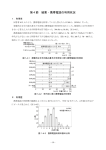
![ソフトウエア取扱説明書(V201016 V201017) [ 追加機能概要 ]](http://vs1.manualzilla.com/store/data/006666793_2-9b96cf3f11b875b2a32e2d5a67fc38b8-150x150.png)